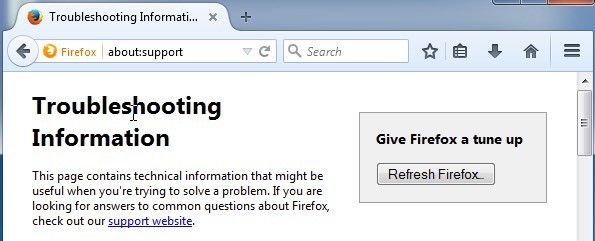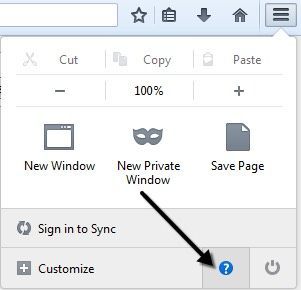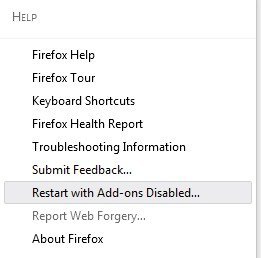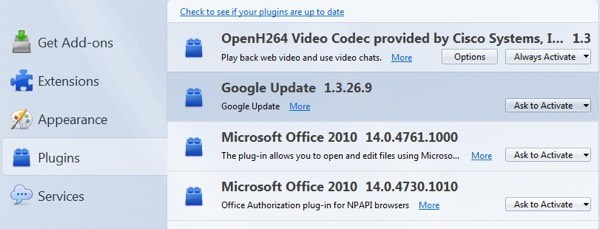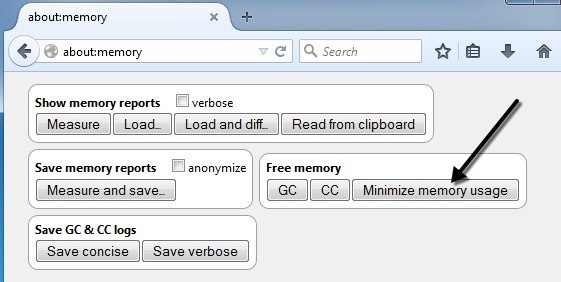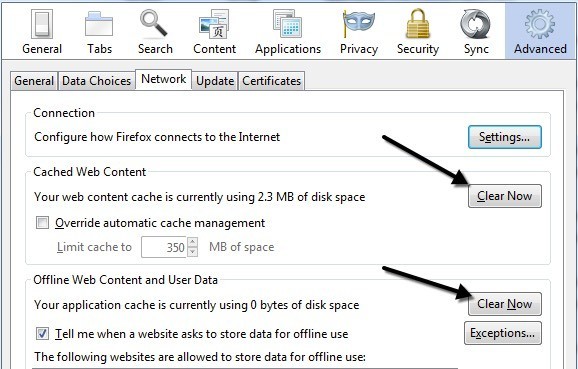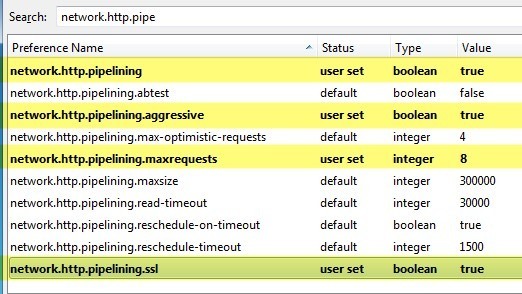اگر از مدتها قبل فایرفاکس را استفاده کرده اید، ممکن است متوجه شده باشید که سرعت گذر زمان کم است. شاید چند ثانیه طول بکشد تا صفحات وب را بارگذاری کند. شما ممکن است متوجه شوید که دو بار یا چند ثانیه برای تغییر بین زبانه ها یا اینکه گزینه منو بلافاصله پاپ آپ نخواهد شد.
اگر نصب فایرفاکس به سرعت انجام شود یا بیشتر از آنچه شما برای مراقبت راه های مختلفی برای سرعت بخشیدن به چیزهای مختلف وجود دارد. در این مقاله، من قصد دارم از طریق تمام نکات و ترفندها که در طول سالها آموختهایم تا فایرفاکس را سریع و کارآمد نگه دارم.
توجه داشته باشید که برخی از ترفندها نیاز به تغییر تنظیمات مرورگر در about: configدارند.
فعال کردن HTTP مخفی
1 اگر شما نمی دانید که من در مورد آن صحبت می کنم، پست قبلی من را در پشتیبان گیری و تغییر تنظیمات مربوط به config
یک گزینه جدید HTTP وجود دارد که می تواند در فایرفاکس فعال شود، که به کاهش مشکلات UI و سایهای دیگر مرورگر کمک می کند.
browser.cache.use_new_backend
دوبار کلیک بر روی آن و تغییر مقدار از 0به 1 پس از آن شما می توانید به سادگی بر روی صفحه تنظیمات مربوطه کلیک کنید و مرور را ادامه دهید. لازم نیست مرورگر یا رایانه و غیره را مجددا راه اندازی کنید. حافظه پنهان جدید فعال خواهد شد و شما باید افزایش سرعت و تجربه مرور صاف را دریافت کنید.
Refresh Firefox
فایرفاکس یکی از ویژگی های بسیار جالب که اساسا تنظیم خودکار در نصب فایرفاکس شما را انجام می دهد. با این حال، شما فقط می خواهید این کار را پس از اینکه دقیقا متوجه شدید چه کاری انجام می دهید.
این افزونه ها و تم ها، مجوز های وب سایت، موتورهای جستجو اضافه شده، سابقه دانلود، تنظیمات امنیتی را حذف خواهد کرد. ، تنظیمات افزونه، تنظیمات نوار ابزار، سبک کاربر و ویژگی اجتماعی.
برای دسترسی به آن، باید در about: supportدر نوار آدرس تایپ کنید. تازه کردن فایرفاکسدر سمت راست بالا برای شروع. من از این ویژگی چندین بار استفاده کرده ام و کار می کند عالی است.
فعال کردن حالت ایمن
فعال کردن حالت Safe Mode
h2>فایرفاکس دارای یک ویژگی خوب به نام Safe Mode است که پسوند ها و تم ها را غیرفعال می کند تا تعیین کند آیا یک برنامه افزودنی باعث مشکلات می شود. از آنجا که فایرفاکس همه چیز در مورد برنامه های افزودنی است، قطعا به برخی از کد های ضعیف نوشته شده می رسیم که می تواند بسیار ناراحت کننده باشد.
اگر متوجه شوید مرور در حالت امن فوق العاده سریع در مقایسه با مرور طبیعی است شما تقریبا می توانید تضمین کنید که این یک پیشرفت است که باعث کاهش سرعت می شود.
حالا راه اندازی مجدد با استفاده از <افزودنیهای غیر فعال شدهبرای به حالت امن تبدیل شده است.
حالت امن نیز شتاب سخت افزاری را خاموش می کند و تنظیمات نوار ابزار و تنظیمات را بازنشانی می کند.
همچنین هنگامی که شما راه اندازی مجدد، از شما بخواهید به شروع در حالت ایمنیا تازه کردن فایرفاکس، که نوک دیگری است که قبلا در بالا ذکر شد.
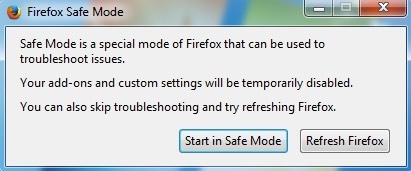
بهتر است که همه افزودنیها را غیرفعال کنید و سپس آنها را به صورت یکپارچه فعال کنید تا ببینند که فایرفاکس باعث کند شدن، توقف یا سقوط است.
<فایرفاکس سریعتر اجرا خواهد شد افزونه های افزوده و افزونه هایی که شما غیر فعال یا حذف می کنید. بعضی از افزونهها به درخواست فعال کردنتنظیم شده است، که درست است.
حداقل استفاده از حافظه
فایرفاکستعداد کمی از این ترفند های ساخته شده در عمل دارد و یکی دیگر از اینها، استفاده کمتری از حافظه است. about: memoryرا در نوار آدرس تایپ کنید و اطلاعات بیشتری در مورد استفاده از حافظه در مورد فایرفاکس بدست آورید.
یک دکمه در زیر حافظه آزادبه نام کم کردن استفاده از حافظهخواهید دید. روی آن کلیک کنید و آن را بلافاصله آزاد کنید تا فایرفاکس سریعتر اجرا شود. این یک گزینه خوب برای استفاده است اگر شما یک دسته از زبانه ها را در فایرفاکس باز کرده اید و شما اخیرا بسیاری از آنها را بسته اید.
Clear Cache
یکی دیگر از راه های ساده برای ساخت فایرفاکس سریعتر است که به صورت دوره ای از حافظه پنهان را پاک کند. به طور پیشفرض، فایرفاکس محتوای بسیاری از وبسایت هایی را که بازدید می کنید را ذخیره می کند، به طوری که آنها سریع تر بارگذاری می شوند.
اگر بر روی منوی فایرفاکس کلیک کنید، روی و سپس بر روی Advancedکلیک کنید، یک تب شبکهخواهید دید که کش شما را پاک می کند.
من توصیه نمیکنم که حافظه پنهان را اغلب حذف کنم، زیرا مرور صفحات را کاهش می دهد. بهترین کاری که باید بکنید این است که هر چند ماه یک بار بررسی کنید یا برای بررسی نادیده گرفتن جعبه مدیریت حافظه پنهانو تعیین مقدار بسته به نوع هارددیسک شما تعیین کنید. از آنجا که این حافظه پنهان از طریق دیسک قابل دسترسی است، اگر شما دارای هارد دیسک آهسته هستید، می توانید آن را بسیار کند کنید.
با این حال، اگر شما یک درایو SSD بسیار سریع داشته باشید، پس از استفاده از حافظه پنهان می توانید مفید تر باشد.
فایرفاکس Pipelining
اگر شما از Firefox استفاده کرده اید، آن را کوچک نگه دارید (& lt؛ 250 MB) اگر هارد دیسک آهسته باشد و اگر هارد دیسک بسیار سریع داشته باشید، برای مدت طولانی، شما احتمالا در این هک در بسیاری از وبلاگ ها آمده است. Pipelining یک ویژگی است که اساسا اجازه می دهد فایرفاکس اتصالات چندگانه را به یک سرور باز کند، به لحاظ تئوری بارگذاری صفحات سریعتر. من نتایج این نتایج را با این تنظیمات مخلوط کرده ام، بنابراین بهتر است ابتدا آن را آزمایش کنید تا ببینید آیا ارزش آن را فعال نگه دارد.
دیدگاه های مختلفی در مورد ارزش افزوده برای حداکثر تعداد اتصالات وجود دارد، اما توافق طرفداران فایرفاکس بیشتر از 8 است. برای فعال کردن pipelining، در مورد: پیکربندی و تایپ در شبکه. http.pipeدر جعبه فیلتر و چندین تنظیم را خواهید دید.
مقادیری که باید تغییر دهید، تصویر بالا
network.http.pipelining - true
network.http.pipelining
network.http.pipelining.ssl - true
network.http.pipelining.maxrequests - 8
تنظیمات دیگر
چند تنظیمات مبهم وجود دارد که احتمالا سرعت مرور مرورگر فایرفاکس را افزایش می دهند، اما نتایج تضمین نمی شوند. بهتر است این آزمایش را انجام دهید و ببینید آیا اختلاف قابل توجهی وجود دارد؟
network.dns.disableIPv6 - true
مرورگر. browser.display.show_image_placeholders - false
امیدوارم نصب شما فایرفاکس در حال اجرا است کمی سریعتر من توصیه نمی کنم از افزودنی هایی مانند FasterFox استفاده کنم چون فقط تنظیماتی را که در بالا صحبت کرده ایم تغییر می دهیم و اضافه کردن افزونه های اضافی برای سرعت بخشیدن به فایرفاکس به هیچ وجه منطقی نیست. اگر نوک خود را برای سرعت بخشیدن به فایرفاکس داشته باشید، به ما در نظرات بپردازید. لذت ببرید!